Wordの[挿入]ダイアログボックスにある[挿入とリンク]で本文内に画像を挿入すると、正しく動作しません。
Word2013とWord2016の問題のようです。
描画キャンバス内では正しく動作します。
図の挿入ダイアログボックスの[ファイルにリンク]と[挿入とリンク]で[挿入とリンク]での挙動がおかしいということを書いていますが、その状況を記しておきます。
-
図の挿入ダイアログボックスの[ファイルにリンク]と[挿入とリンク]
画像を挿入するには、[挿入]タブの[画像]をクリックして、[図の挿入]ダイアログボックスから挿入します。 画像をコピーして貼り付けたり、ドラ ...
Word2007とWord2010の場合
Word2007とWord2010で、元画像を移動または削除したり、名前を変更すると下のようになります。
下の画像は、元画像を移動させて、文書を閉じて再度開いた状態です。
[ファイルにリンク]で挿入した画像は消えてしまいますが、[挿入とリンク]で挿入した画像は残ります。
本来はこれが正しい動作だと思います。
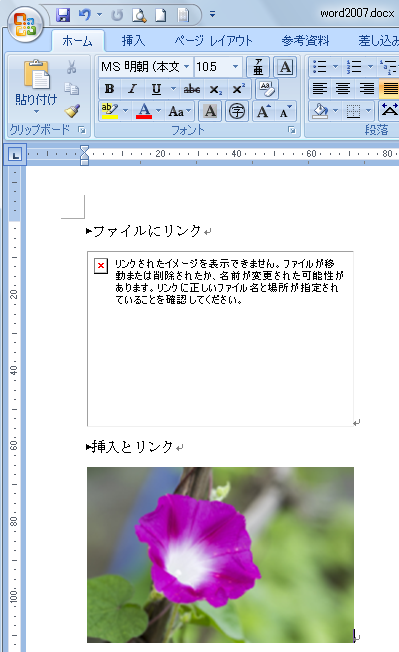
参考ただし、文書を開いたまま画像を選択して[F9]キーを押して更新すると消えてしまいます。
うっかり更新して画像を消してしまった場合は、文書を保存せずに開き直すと画像は表示されます。
![キーボード[F9]キー](https://hamachan.info/WordPress2019/wp-content/uploads/2018/06/kibord-f9-e1723324581871.png)
Word2013とWord2016の場合
Word2013、Word2016で、元画像を移動または削除したり、画像の名前を変更すると下のようになります。
[ファイルにリンク]で挿入した画像も[挿入とリンク]で挿入した画像も消えてしまいます。
Word2016の検証環境は、 1703(ビルド 7967.2161 クイック実行)です。
近いうちに更新されて、この問題がなくなることを期待しています。
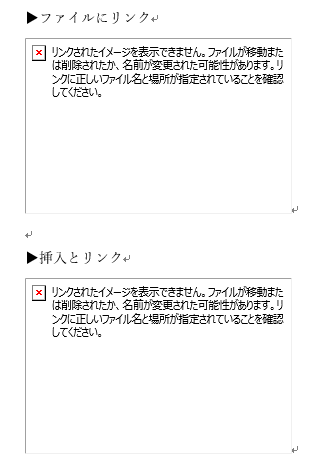
追記2017/05/31 バージョン1704でこの問題は修正されているようです。
検証環境 バージョン1704(ビルド 8067.2115 クイック実行)
Officeのバージョンの確認については、以下の記事で解説しています。
Word2013でも、この問題は解決されているようです。
-
Office(Word、Excel、PowerPointなど)のバージョンを確認する方法
Microsoft Officeも長い時間を経て、大きく様変わりしてきました。 トラブルを解決しようとするとき、あるいは、何かの操作を探すと ...
-
Microsoft Office 2016以降の更新オプション(今すぐ更新・更新を無効にする)
Office 2016以降では、アカウントの更新オプションから最新の更新プログラムを確認したりインストールすることができます。 ここでは、W ...
描画キャンバスの中の場合
Word2016の[描画キャンバス]内で、元画像を移動または削除したり、画像の名前を変更すると下のようになります。
[ファイルにリンク]で挿入した画像は消えてしまいますが、[挿入とリンク]で挿入した画像は残ります。
描画キャンバス内では、[F9]キーで更新はできません。
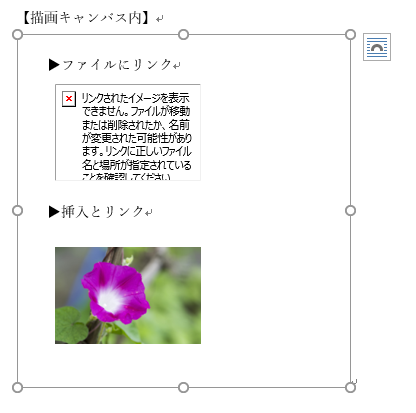
参考描画キャンバスの挿入と使い方については、以下の記事で解説しています。
-
描画キャンバスの挿入と使い方(複数の図形や画像をレイアウト)
Wordの描画キャンバスは、地図のような複数の図形や画像、テキストボックスを組み合わせて作成するときに便利な機能です。 描画キャンバス内に複 ...
Word97-2003[互換モード]の場合
Word97-2003[互換モード]の文書内で、元画像を移動または削除したり、画像の名前を変更すると下のようになります。
[ファイルにリンク]で挿入した画像は消えてしまいますが、[挿入とリンク]で挿入した画像は残ります。
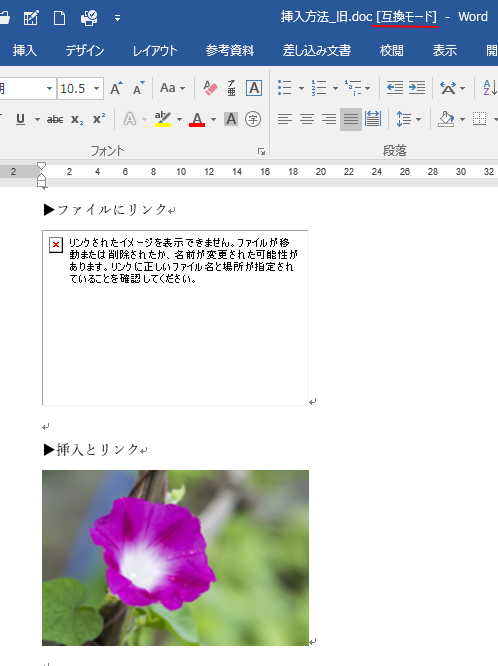
うっかり[F9]キーを押して更新してしまい画像が消えてしまった場合の対処法
うっかり画像を選択して[F9]キーを押してしまうと、画像は消えてしまいますが、そういう時は、文書を保存しないで開き直すと画像は表示されます。
